
Jos tietokoneesi käynnistyy hitaammin sen asentamisen jälkeen Vuosipäivän päivitys, voit olla varma, että laitteellasi ei ole mitään vikaa. Tämän ongelman aiheuttaa käyttöjärjestelmä, kuten monet Windows 10 -käyttäjät versio 1607 vahvistettu.
Tämä ongelma vaikuttaa melko suureen määrään käyttäjiä ja pakottaa heidät odottamaan minuutteja tietokoneiden käynnistymiseen. Heidän kommenttiensa perusteella näyttää siltä, että käynnistysaika on kasvanut kymmenen kertaa päivityksen asentamisen jälkeen.
Käyttäjät valittavat hitaista käynnistysongelmista Windows 10 Anniversary Update -sovelluksessa
"Kun olen asentanut Windows 10 Anniversary Update -päivityksen, käynnistysnopeus on täysin hidastunut.
Ennen päivitystä kestää vain 4–5 sekuntia, mutta päivityksen jälkeen käynnistyminen kestää noin 50–60 sekuntia. ”
”Juuri ennen tätä päivitystä kesti vain 30 sekuntia, nyt päivityksen jälkeen se kestää 1 minuutti 30 sekuntia - 3 minuuttia.
En asentanut mitään muuta, tämä päivitys merkitsevästi hidasti tietokonettani. "
Microsoftin tukinsinöörit ovat listanneet sarjan korjauksia ongelman ratkaisemiseksi, mutta käyttäjät vahvistivat, ettei yksikään niistä toiminut.
Kuinka saada tietokone käynnistymään nopeammin
Ratkaisu 1 - skannaa tietokoneesi
Poista koko järjestelmän tarkistus mahdolliset infektiot, jos et skannannut konettasi ennen päivitystä.
Ratkaisu 2 - Poista tarpeettomat käynnistysohjelmat käytöstä
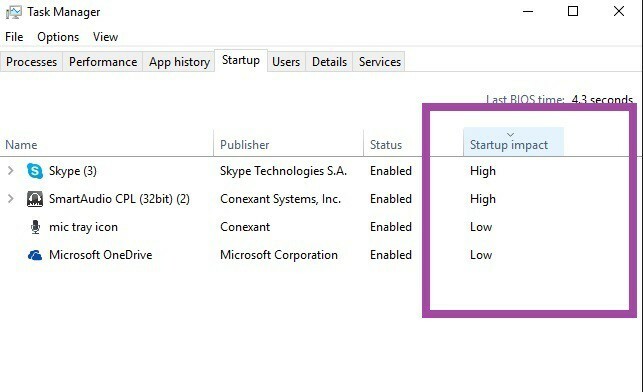
- Käynnistä Tehtävienhallinta > valitse Aloittaa välilehti
- Suodata sovellukset niiden mukaan Käynnistyksen vaikutusarvio > poista käytöstä sovellukset, joilla on suuri vaikutus käynnistykseen, mutta pidä suojausohjelmisto.
Ratkaisu 3 - ota käyttöön nopea käynnistys
- Tyyppi virtavaihtoehdot hakukentässä> valitse ensimmäinen tulos
- Valitse Mitä virtapainikkeet tekevät
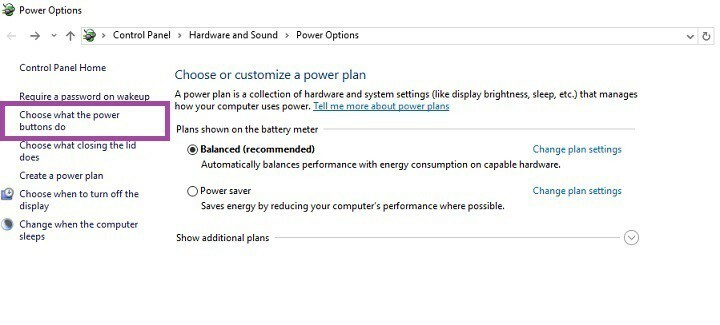
3. Vieritä alas kohtaan Sammutusasetukset > rasti Ota käyttöön nopea käynnistys valintaruutu> Tallenna muutokset.
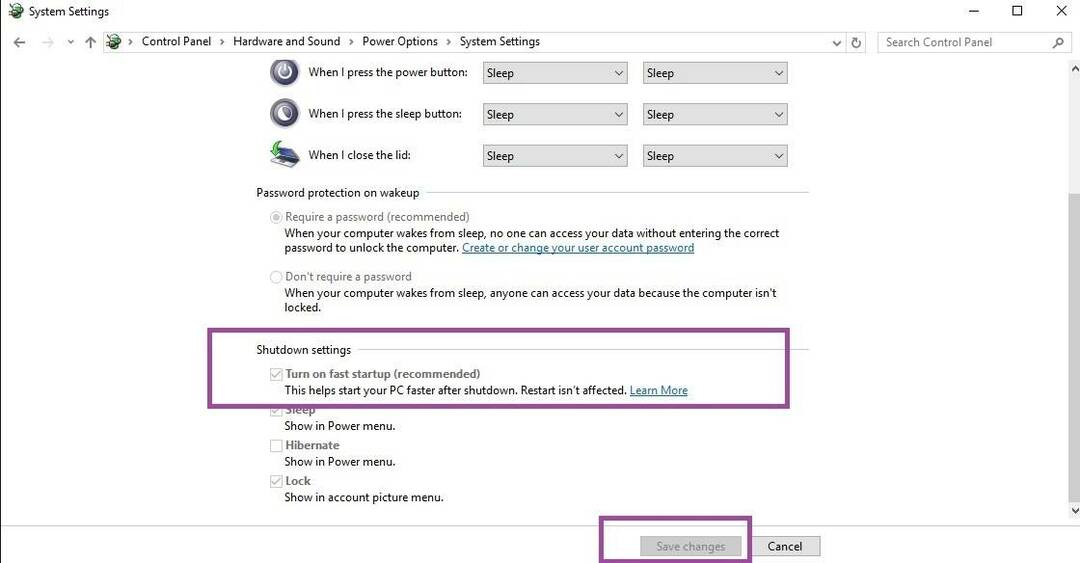
Jos mikään yllä luetelluista ratkaisuista ei auta sinua, voit joko asentaa vuosipäivän päivityksen uudelleen tai yksinkertaisesti palata edelliseen Windows-versioon.
Aiheeseen liittyvät tarinat, jotka sinun on tarkistettava:
- Surface Pro 4 jumissa uudelleenkäynnistyssilmukassa Windows 10 Anniversary Update -asennuksen jälkeen
- Korjaus: Windows 10 ei herää unesta vuosipäivän päivityksen jälkeen
- Korjaus: Edge-laajennuksia ei voi asentaa Windows 10 Anniversary Update -sovellukseen

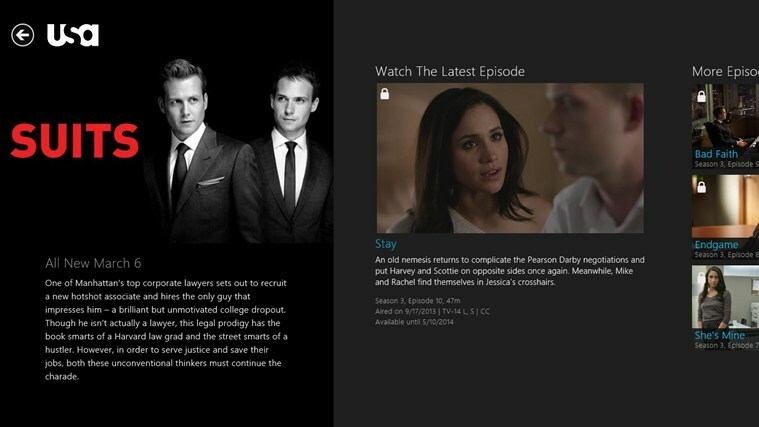
![5 parasta konsolipelituolia [2021-opas]](/f/8c23b373ac3a2c8165086ab372bfd559.jpg?width=300&height=460)